Avez-vous déjà eu un problème pour créer des raccourcis vers un dossier, une application, un fichier, etc. sur votre bureau Linux et ne pas en créer un du tout ? Bonnes nouvelles! Il existe un moyen de contourner cela en utilisant un programme de terminal. Sous Linux, vous créez des liens symboliques ou des liens symboliques pour pointer vers le fichier lié à l'aide de ce programme utilitaire appelé ln . Allons-y, d'accord ?
Créez un dossier nommé "Ryan" sous votre répertoire personnel pour ce didacticiel. Supposons que Ryan soit un utilisateur régulier et possède des connaissances informatiques de base sur la création et l'enregistrement de documents uniquement, vous voudriez créer un raccourci vers son dossier sur votre bureau pour qu'il puisse naviguer facilement.
Ouvrez votre programme d'émulation de terminal, en supposant la situation de Ryan, la commande ci-dessous créerait un lien symbolique vers son dossier sur votre bureau :
ln -s ~/Ryan ~/Desktop

Après avoir exécuté cette commande, vous remarquerez une nouvelle icône de dossier sur votre bureau qui ressemble à un raccourci.
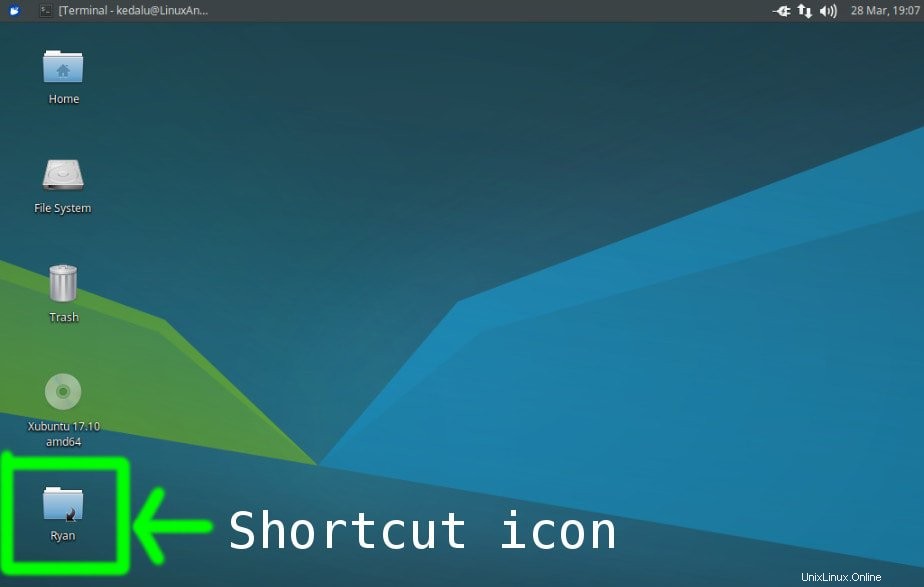
Et supposons, dans votre cas, que vous souhaitiez créer un raccourci vers votre répertoire Document sur votre bureau Linux. Semblable à la commande ci-dessus, vous l'auriez fait de cette façon :
ln -s ~/Documents ~/Desktop
Vous pouvez également créer un raccourci vers presque n'importe quel type de fichier. Essayez d'en créer un vous-même pour les fichiers audio, les applications personnalisées, les documents Word, etc.
Un peu avancé
Que faire si vous souhaitez créer un lien symbolique vers un fichier ou un dossier stocké dans une autre partition ? Je peux vous montrer comment y parvenir. Montez la partition appropriée dans /mnt ou /media lors du démarrage de l'ordinateur, en éditant le fichier /etc/fstab. Créez ensuite un lien symbolique vers le dossier ou le fichier requis dans votre répertoire personnel.
Ci-dessous, une capture d'écran d'un fichier fstab modifié qui monte ma "partition de travail" sur /media/hub au démarrage de l'ordinateur.
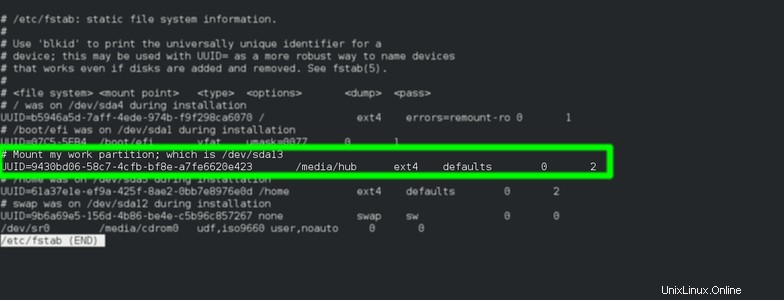
Détail technique
ln est un programme utilitaire, lui succédant -s est l'argument qui indique à ln de créer un lien symbolique (ou logiciel). Le symbole tilde et la barre oblique ~/ est utilisé pour indiquer le programme donné pour commencer à naviguer à partir du répertoire racine de l'utilisateur (répertoire d'accueil).
Un avantage
Il y a un avantage à utiliser ce lien symbolique et c'est… ahem, vous pouvez créer un lien symbolique vers un répertoire qui existe dans une autre partition. Ainsi, en cas de défaillance de votre partition Linux, vous pouvez être assuré que vos documents, stockés et liés à partir d'une autre partition, restent intacts. C'est ainsi que je prends des mesures pour garder mes répertoires et fichiers importants en sécurité et faciles à récupérer.
Qu'en est-il de GNOME ?
GNOME est un environnement de bureau tout à fait unique qui maintient ses objectifs de conception sur la "simplicité". Il n'y a donc pas d'"icônes de bureau" sur GNOME, seulement un espace de travail libre. La création d'un lien symbolique sur son répertoire Desktop est possible mais n'attendez aucune icône de raccourci. Je recommande de créer des liens sur votre répertoire personnel et de le parcourir à l'aide d'un programme de gestion de fichiers efficace.
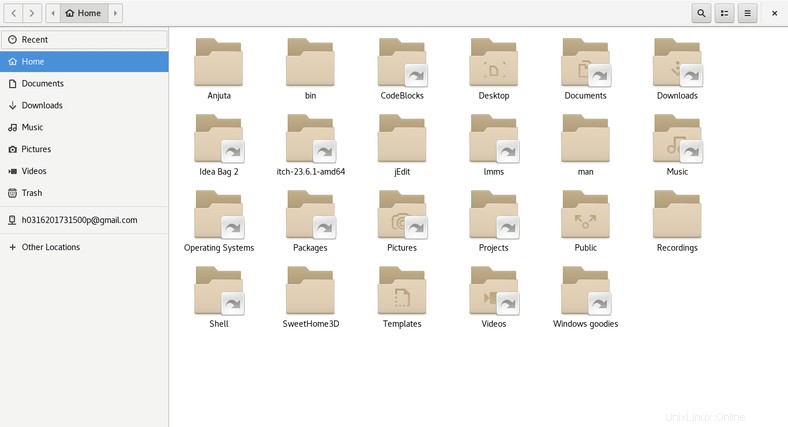
Conclusion
Ne créez pas de liens symboliques vers des supports de stockage amovibles comme votre clé USB ou votre disque dur portable. Ce n'est pas pratique (avec des liens brisés qui traînent autour de votre bureau ou de votre répertoire personnel) bien qu'il n'y ait aucun danger à cela 🙂 Vous avez une excellente idée alternative sur la façon de créer des raccourcis sur le bureau Linux ? Veuillez partager vos réflexions dans la section des commentaires ci-dessous.